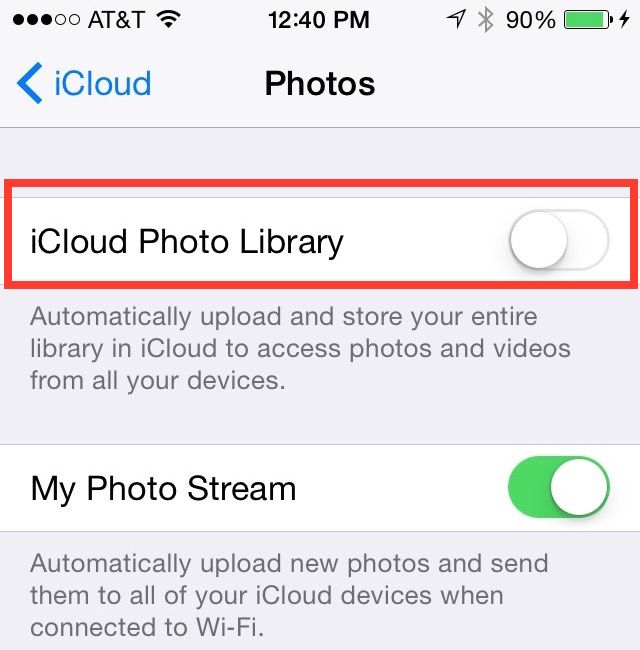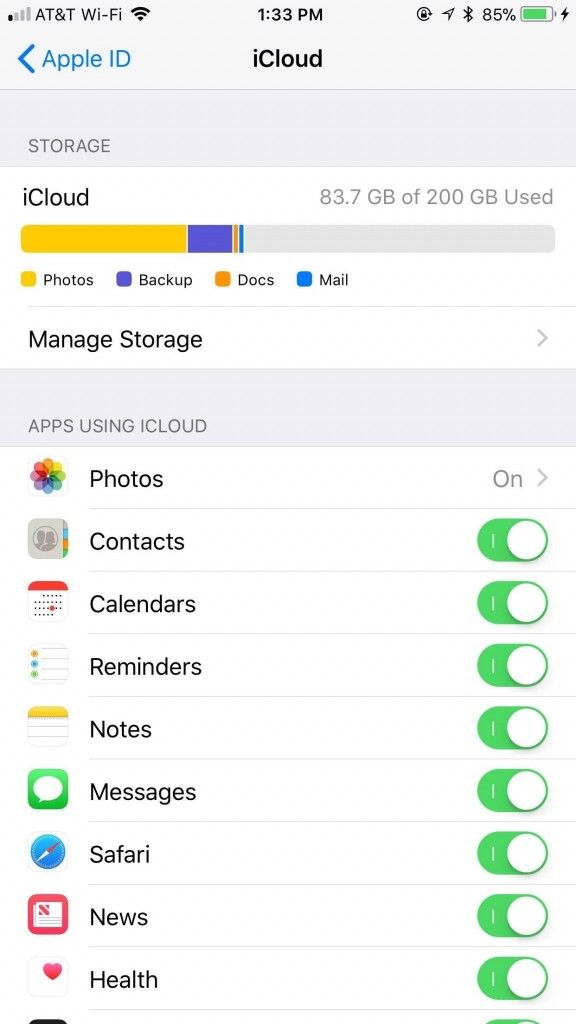আমি সম্ভবত বলতে পারি যে আমাদের বেশিরভাগ মানুষ বিরক্তির মধ্যে দিয়ে ভুগেছে যা আমাদের আইফোনস বা অন্যান্য আইওএস ডিভাইসগুলির সৌজন্যে আমাদের সরবরাহ করা অপর্যাপ্ত স্পেস প্রম্পট। আপনি একটি ছবি তুলতে বা একটি ভিডিও ক্যাপচার করতে যান এবং আপনার প্রিয় পকেট বন্ধু এবং মডেলিং সরঞ্জামটি একটি বড় ফ্যাট ফেলে দেয় অস্বীকৃত ।

বিরক্ত একটি শব্দ খুব নরম হতে পারে। ডানটাইট ক্রমহ্রাসমান সম্ভবত আরও উপযুক্ত। সবচেয়ে খারাপটি হ'ল আপনি গিয়ে নিজের আইক্লাউডটি পরীক্ষা করে দেখেন কেবল সেখানে কিছু রয়েছে ly
এটা কিভাবে সম্ভব?
ভাল, আমার বন্ধু, আমি কি আপনার জন্য টিউটোরিয়াল পেয়েছি?
আইক্লাউডের ফটো লাইব্রেরি ব্যবহার করে
আপনি ব্যবহার করে তাত্ক্ষণিকভাবে প্রয়োজনীয় ডিস্কের স্থানটি মুক্ত করতে পারেন আইক্লাউড ফটো লাইব্রেরি সরাসরি আপনার আইফোন থেকে। আইক্লাউড ফটো লাইব্রেরি আইক্লাউড স্টোরেজ ব্যবহার করে যাতে আপনার ভিডিও এবং ফটোগুলি সমস্ত আইওএস ডিভাইস জুড়ে আপডেট থাকে। আপনি যখন এই চমত্কার আড়াআড়ি ফটো এবং মুহূর্তে সেলফি নিতে হবে যখন এটি কম জ্বালা করতে দেয়। এটি কার্যকরভাবে কাজ করার জন্য, আপনার কাছে বর্তমানে আপনার আইক্লাউড স্টোরেজ পর্যাপ্ত রয়েছে তা নিশ্চিত করতে হবে। এছাড়াও, মনে রাখবেন যে স্ট্রিম করা হয়েছে এমন কোনও ফটো কেবল অনলাইনেই দেখা যাবে।
আইক্লাউড ফটো লাইব্রেরি আপনার সাম্প্রতিক এবং সর্বাধিক দেখা ফটোগুলি সঞ্চয় করে। আপনার যদি পর্যাপ্ত স্টোরেজ স্পেস থাকে, আইক্লাউড ফটো লাইব্রেরি প্রায়শই এটি অতিরিক্ত স্থানীয়ভাবে সঞ্চিত ফটোগুলি দিয়ে পূরণ করে। আরও জায়গা খালি করার জন্য পুরানো ফটোগুলি আপনার অজানা ছাড়াই মুছে ফেলা হতে পারে।
আপনার আইফোনের জন্য আইক্লাউড ফটো লাইব্রেরি সক্ষম করতে:
- সনাক্ত এবং খোলা সেটিংস ।
- অনুসন্ধান করুন এবং ট্যাপ করুন ফটো । পুরানো আইওএস সংস্করণগুলির জন্য আপনার সন্ধানের প্রয়োজন হতে পারে ক্যামেরা এবং ফটো ।
- আইক্লাউড ফটো লাইব্রেরি চালু করুন চালু করুন, যা সবুজ হয়ে যাওয়ার দ্বারা নির্দেশিত হবে।
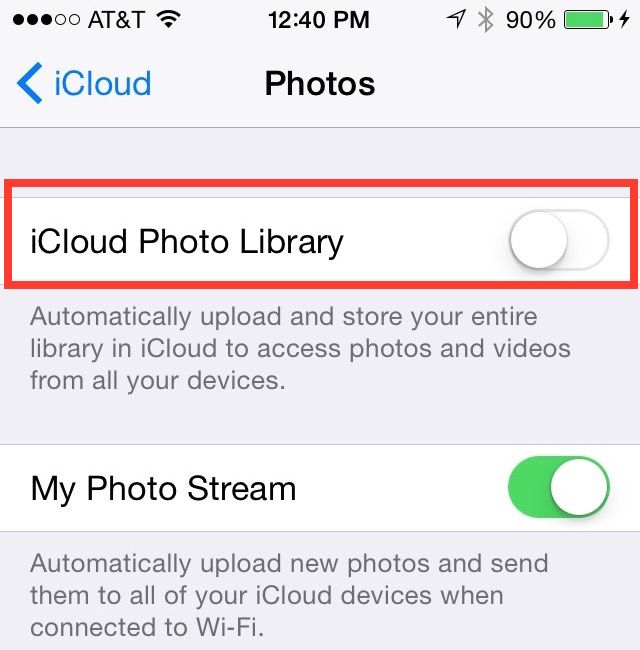
- অপ্টিমাইজ আইফোন স্টোরেজ চিহ্নিত করা উচিত। যদি তা না হয় তবে এটি সক্ষম করতে আলতো চাপুন।
অপ্টিমাইজ আইফোন স্টোরেজ সক্ষম করার সাথে, আপনার আসল ফটোগুলি এবং ভিডিওগুলি আপনার প্রয়োজন হলে স্বয়ংক্রিয়ভাবে স্থান খালি করার জন্য ডিভাইস-আকারের সংস্করণ দ্বারা প্রতিস্থাপন করা হবে। সম্পূর্ণ রেজোলিউশন সংস্করণগুলি আইক্লাউডে নিরাপদে সংরক্ষণ করা হবে। ফটোগুলির সংখ্যার উপর নির্ভর করে আপলোড প্রক্রিয়াটি শেষ করতে আইক্লাউড ফটো লাইব্রেরিকে যথেষ্ট সময় নিতে পারে।
স্টোরেজ পরিচালনা করুন
সমস্ত প্রাথমিক আইক্লাউড অ্যাকাউন্টে 5 গিগাবাইট ফ্রি স্টোরেজ আসে। যারা কেবলমাত্র তাদের আইফোনকে অল্প পরিমাণে ব্যবহার করেন তাদের পক্ষে এটি পর্যাপ্ত পরিমাণের চেয়ে বেশি। আইফোন এবং উচ্চাভিলাষ সহ বেশিরভাগ ব্যক্তির জন্য ইনস্টাগ্রাম মডেল হওয়ার জন্য আপনার সম্ভবত আরও স্থান প্রয়োজন। সর্বনিম্ন পরিকল্পনাটি শুরু হয় $ 0.99 / মাসের জন্য 50GB স্টোরেজ স্পেস এবং কেবল সেখান থেকে বৃদ্ধি পায়। আপনি আরও বড় ভাগ করতে পারেন পরিবারের সাথে স্টোরেজ পরিকল্পনা যদি আপনি এত ঝোঁক বোধ করেন।
পর্যাপ্ত আইক্লাউড স্টোরেজ ব্যতীত আপনার ডিভাইস আইক্লাউডে কোনও কিছুর ব্যাক আপ নিতে সক্ষম হবে না। এটা অন্তর্ভুক্ত:
- নতুন ফটো এবং ভিডিও
- আইক্লাউড ড্রাইভ
- অতিরিক্ত আইক্লাউড অ্যাপস
আপনার পাঠ্য বার্তা সংরক্ষণ করা হবে না বা আপ টু ডেট থাকবে এবং আপনি আপনার আইক্লাউড ঠিকানা ব্যবহার করে ইমেলগুলি প্রেরণ করতে পারবেন না। এই মুহুর্তে, আপনাকে কিছুটা মাসিক নগদ তৈরি করতে হবে বা অযাচিত আইটেমগুলি মুছতে হবে।
উপলব্ধ স্থান দেখুন
কোনও বড় সিদ্ধান্ত নেওয়ার আগে আপনার আইফোনে ঠিক কতটা জায়গা পাওয়া যায় তা দেখতে আপনার পরীক্ষা করা উচিত। এটা করতে:
আইওএস 10.3+
- হেড সেটিংস এবং আপনার নামে আলতো চাপুন (নীচে অ্যাপল আইডি, আইক্লাউড, আইটিউনস এবং অ্যাপ স্টোরটি পড়তে হবে)। টোকা মারুন আইক্লাউড > স্টোরেজ পরিচালনা করুন (বা আইক্লাউড স্টোরেজ) ।
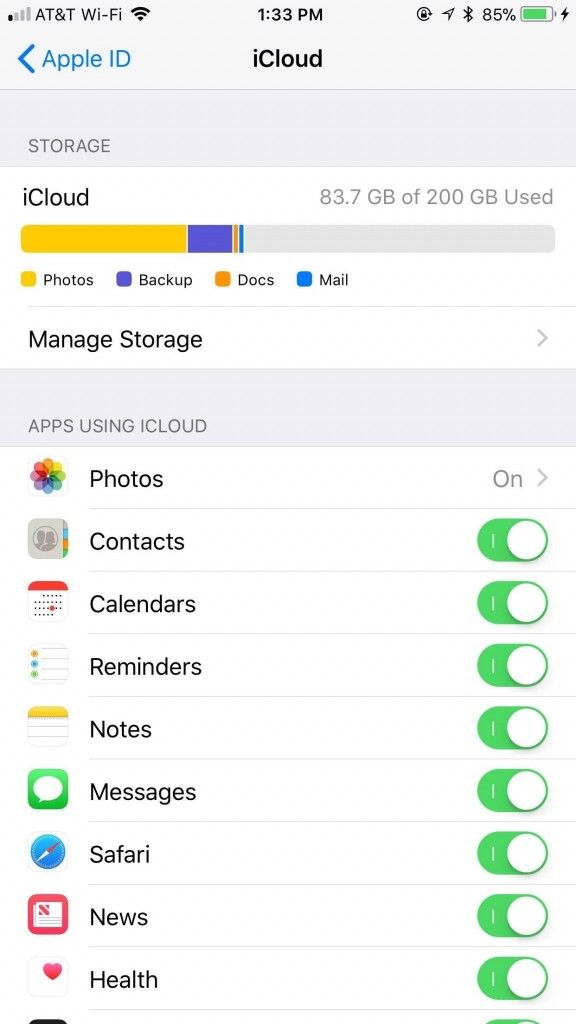
আইওএস 10.2 বা তার আগের
- সেটিংসে যান এবং আইক্লাউড সনাক্ত করুন। স্টোরেজে আলতো চাপুন।
আপনার কম্পিউটারে যারা এই জিনিসগুলি করা সহজ করে তাদের জন্য:
ম্যাক ব্যবহারকারীরা
- খুলতে ক্লিক করুন আপেল মেনু এবং নির্বাচন করুন সিস্টেম পছন্দসমূহ । সন্ধান করুন এবং ক্লিক করুন আইক্লাউড এবং তারপরে ক্লিক করুন পরিচালনা করুন ।
পিসি ব্যবহারকারীরা খালি খুলতে পারে উইন্ডোজ জন্য আইক্লাউড ।
আপনার পরিকল্পনা আপগ্রেড
আপনি যদি সমস্ত মাথা ব্যাথার জন্য ক্লান্ত হয়ে পড়ে থাকেন এবং ভয়ঙ্কর নয় পর্যাপ্ত পরিমাণ সঞ্চয়স্থান বা আইক্লাউড স্টোরেজ সম্পূর্ণ ডায়লগ বাক্সগুলি এড়াতে চান তবে আপনি আপনার আইক্লাউড স্টোরেজে আরও কিছুটা জায়গা যোগ করতে পারেন। তাই না:
- সেটিংসে যান এবং আপনার নামে আলতো চাপুন (নীচে অ্যাপল আইডি, আইক্লাউড, আইটিউনস এবং অ্যাপ স্টোরটি পড়া উচিত)। আইক্লাউড> স্টোরেজ পরিচালনা (বা আইক্লাউড স্টোরেজ) এ আলতো চাপুন।
- স্টোরেজ পরিকল্পনা পরিবর্তন করুন নির্বাচন করুন।
- উপলব্ধগুলি থেকে, আপনার প্রয়োজনীয়তার জন্য কোন স্টোরেজ পরিকল্পনা সবচেয়ে ভাল কাজ করে তা চয়ন করুন।
- একবার নির্বাচিত হয়ে গেলে, কিনুন এ আলতো চাপুন।
- ক্রয়টি নিশ্চিত করতে আপনাকে আপনার অ্যাপল আইডি দিয়ে সাইন ইন করার জন্য অনুরোধ করা হতে পারে। আপনি যদি হন তবে আপনাকে প্রথমে সাইন ইন করতে হবে তবে পরিকল্পনাটি নির্বাচন করুন। কিনুন ট্যাপিং সমাপ্ত।
পুরানো আইটেমগুলি মোছা
আপনার যদি কেবলমাত্র সামান্য খালি জায়গার প্রয়োজন হয় তবে আপনি সর্বদা পুরানো সামগ্রী যেমন মুছতে পারেন:
- আইক্লাউড ব্যাকআপ
- ফটো এবং ভিডিওগুলি আর রাখার মতো নয়
- ফাইল, মেল এবং পাঠ্য বার্তা
সর্বদা মুছে ফেলা আইটেমগুলির চিরতরে হারিয়ে যাওয়ার আগে 30 দিনের পুনরুদ্ধার সময়কাল রয়েছে। যদিও আপনি যদি আপনার আইক্লাউড স্টোরেজটি অতিক্রম করে থাকেন তবে সাম্প্রতিক ফটোগুলি পুরানো ফটোগুলি স্বয়ংক্রিয়ভাবে প্রতিস্থাপন করবে, আপনার সম্প্রতি মুছে ফেলা ফটোগুলি আরও দ্রুত মুছে ফেলবে। স্থান খালি করার জন্য যদি আপনি জিনিসগুলি মুছে ফেলার বিষয়ে উদ্বিগ্ন হন তবে আপনি সর্বদা পারেন পুরানো তথ্য সংরক্ষণাগার স্বাচ্ছন্দ্যে আপনার মন সেট করতে।
আইফোন বা অন্য কোনও আইওএস ডিভাইস থেকে ফটোগুলি মুছতে:
- খোলা ফটো অ্যাপ্লিকেশন এবং পর্দার নীচে অবস্থিত ফটো ট্যাব নির্বাচন করুন।
- হয় আপনি মুছতে চান এমন কোনও ফটোতে ক্লিক করুন বা একাধিক ফটো সরানোর প্রয়োজন হলে, স্ক্রিনের উপরের-ডানদিকে কোণায় ক্লিক করুন। এখানে আপনি মুছে ফেলার জন্য সমস্ত ফটো চেক করতে পারেন।
- টিপুন আবর্জনা আইকন নির্বাচিত ফটো মুছতে।
আইক্লাউড ম্যানেজমেন্ট
আইক্লাউডে আপনার আইফোনটি ব্যাক আপ করার সময়, সমস্ত গুরুত্বপূর্ণ তথ্য স্বয়ংক্রিয়ভাবে আপলোড হয়ে যায়। এটিতে আপনার সমস্ত দস্তাবেজ, ফটো এবং ভিডিও অন্তর্ভুক্ত রয়েছে। আপনি যদি সঞ্চয়স্থান সংরক্ষণ করতে এবং ব্যবহৃত স্থানটি হ্রাস করতে পছন্দ করেন তবে আপনি নিজের আকারটি হ্রাস করতে পারবেন আইক্লাউড ব্যাকআপ আপনি যে অ্যাপ্লিকেশনগুলি ব্যাকআপ নিতে চান না তা বন্ধ করে।
ব্যাকআপের জন্য অ্যাপ্লিকেশন নির্বাচন করা
বেশিরভাগ আইওএস অ্যাপ্লিকেশন প্রাথমিক ইনস্টলেশন পরে স্বয়ংক্রিয়ভাবে আইক্লাউডে নিজেকে ব্যাক আপ করবে। আপনি এটি দ্বারা অপ্ট আউট করতে পারেন:
আইওএস 10.3+
- হেড সেটিংস এবং আপনার নামে আলতো চাপুন (নীচে অ্যাপল আইডি, আইক্লাউড, আইটিউনস এবং অ্যাপ স্টোরটি পড়তে হবে)। টোকা মারুন আইক্লাউড > স্টোরেজ পরিচালনা করুন (বা আইক্লাউড স্টোরেজ) ।
- ট্যাপ করুন ব্যাকআপস এবং ডিভাইসটি ব্যবহৃত হচ্ছে তা চয়ন করুন।
- ব্যাক আপ করতে ডেটা বাছাইয়ের অধীনে, আপনি যে অ্যাপ্লিকেশনগুলির ব্যাক আপ নিতে চান না তা টগল করুন।
- প্রতিটি টগল এর পরে উপস্থাপন করার সময় বন্ধ এবং মুছুন পছন্দ করুন। সমস্ত ব্যাকআপ সরিয়ে নিতে, স্ক্রিনের নীচে অবস্থিত ব্যাকআপ মুছুন নির্বাচন করুন।
আইওএস 10.2 বা তার আগের
- যাও সেটিংস এবং ট্যাপ করুন সাধারণ তাহলে স্টোরেজ এবং আইক্লাউড ব্যবহার ।
- অধীনে আইক্লাউড , টোকা মারুন স্টোরেজ পরিচালনা করুন ।
- ব্যবহৃত হচ্ছে এমন ডিভাইসটি চয়ন করুন।
- প্রতিটি টগল এর পরে উপস্থাপন করার সময় বন্ধ এবং মুছুন পছন্দ করুন। সমস্ত ব্যাকআপ সরিয়ে নিতে, স্ক্রিনের নীচে অবস্থিত ব্যাকআপ মুছুন নির্বাচন করুন।
আপনার নিশ্চিতকরণের পরে, নির্বাচিত প্রতিটি অ্যাপ্লিকেশনটির ব্যাকআপ বন্ধ হবে এবং সঞ্চিত সমস্ত তথ্য আইক্লাউডের মধ্যে মুছে ফেলা হবে। যা হারিয়েছিল তা পুনরুদ্ধারে অক্ষম করার সময় থেকে আপনার 180 দিন রয়েছে।
বার্তা এবং মেল পরিচালনা করুন
ইমেলগুলি মোছার মাধ্যমে আপনি আপনার আইক্লাউড ইমেল অ্যাকাউন্ট থেকে আইক্লাউড স্থানটি মুক্ত করতে পারেন। আপনি আপনার ম্যাক বা পিসিতে আপনার আইফোন বা অন্যান্য আইওএস ডিভাইস থেকে যে কোনও ইমেল বার্তাগুলি স্থানান্তর করতে পারেন যা আপনার আইক্লাউড স্টোরেজের বিরুদ্ধে গণনা করবে না।
ইমেলগুলি সরানো এবং iOS 11 এ স্থান খালি করতে:
- আপনার খুলুন মেইল অ্যাপ্লিকেশন
- কোনও বার্তা হাইলাইট করতে হালকা করে টিপুন। আপনি জানেন যে এটি সঠিকভাবে করা হয়েছিল যখন বার্তার বাম দিকে একটি বৃত্তাকার চেক উপস্থিত হয়। এই মুহুর্তে, আপনি মুছে ফেলতে চান এমন সমস্ত বার্তা চয়ন করতে পারেন। এটি যদি আপনার পক্ষে শক্ত প্রমাণ হয় (চর্বিযুক্ত আঙ্গুলগুলি জঘন্য করা যায়), আপনি প্রতিটি বার্তা একবারে এটি খুলতে এবং নির্বাচন করে মুছতে পারেন আবর্জনা স্ক্রিনের শীর্ষে আইকন।
- এখন, আপনার খুলতে আলতো চাপুন আবর্জনা ফোল্ডার সেখানে যেতে, আলতো চাপুন তালিকা উপরের-বাম দিকে আইকন এবং অবস্থান না হওয়া পর্যন্ত স্ক্রোল করুন।
- আপনি একবারে বার্তাগুলি মুছতে বা স্ক্রিনের শীর্ষে প্রম্পট হিসাবে চিহ্নিত হিসাবে বেছে নিতে পারেন এখনই ট্র্যাশ খালি করুন ফোল্ডারে সমস্ত আইটেম মুছে ফেলতে।
সংযুক্তি এবং পাঠ্য মুছুন
এর মধ্যে থাকা সমস্ত পাঠ্য বার্তা এবং সংযুক্তিগুলি আইক্লাউড স্টোরেজে প্রেরণ করা হবে। প্রয়োজন নেই এমন পাঠ্য এবং সংযুক্তিগুলি মোছার মাধ্যমে আরও স্থান উপলব্ধ করুন।
তাই না:
- খুলুন বার্তা অ্যাপ্লিকেশন এবং একটি কথোপকথন নির্বাচন করুন।
- আপনি মুছতে চান চ্যাট বুদ্বুদ বা সংযুক্তিতে হালকা করে টিপুন।
- পপ আপ যে উপলভ্য অপশন থেকে, নির্বাচন করুন আরও… এটি পপ আপ টানতে হবে এবং এখন বার্তা বা সংযুক্তি বামদিকে একটি নীল চেকমার্ক প্রদর্শিত হবে।
- স্ক্রিনের নীচে-বামে, নির্বাচিত বার্তাগুলি বা সংযুক্তিগুলি সরাতে ট্র্যাশ আইকনে আলতো চাপুন।
আপনি যদি মুছে ফেলার জন্য নির্দিষ্ট বার্তা বা সংযুক্তি সন্ধান করার চেষ্টা বাদ দেন এবং কেবল একটি সম্পূর্ণ কথোপকথন মুছতে চান:
- খুলুন বার্তা অ্যাপ্লিকেশন
- এই স্ক্রীন থেকে, আপনি যে কথোপকথনটি সরাতে চান তাতে বাঁদিকে সোয়াইপ করুন এবং আলতো চাপুন মুছে ফেলা ।
- আলতো চাপ দিয়ে পুনরায় নিশ্চিত করুন মুছে ফেলা আবার যখন জিজ্ঞাসা করা হয়।
একসাথে একাধিক কথোপকথন মুছতে:
- খোলা বার্তা অ্যাপ্লিকেশন এবং উপরের বাম কোণে সম্পাদনা আলতো চাপুন।
- বামদিকে অবস্থিত বৃত্তটি আলতো চাপ দিয়ে অপসারণের জন্য প্রতিটি কথোপকথনটি নির্বাচন করুন।
- হিট মুছে ফেলা নীচে ডান কোণে অবস্থিত।
আইক্লাউড ড্রাইভ
ডকুমেন্ট এবং ফাইল পরিচালনার ক্ষেত্রে অ্যাপলের চূড়ান্ত সমাধান আইক্লাউড ড্রাইভ । আইক্লাউড অ্যাকাউন্ট সহ যে কারওও আইক্লাউড ড্রাইভে অ্যাক্সেস করতে পারে। আইক্লাউড ড্রাইভ এর সাথে তাল মিলিয়ে কাজ করে নথি পত্র অ্যাপ্লিকেশন এবং ওয়ানড্রাইভ এবং গুগল ড্রাইভের মতো তৃতীয় পক্ষের অ্যাপ্লিকেশনগুলির ফাইল এবং দস্তাবেজগুলি সঞ্চয় করতে আপনাকে সহায়তা করতে পারে।

টুইটারে আপনাকে নিঃশব্দ করা হয়েছে কিনা তা কীভাবে বলবেন
সেটআপ
আপনি যখন প্রথমে আপনার আইফোন সেট আপ শুরু করবেন, তখন আপনাকে আইক্লাউড ড্রাইভ সেটআপ করার প্রস্তাব দেওয়া হবে। যারা বেছে নিয়েছেন তাদের জন্য হ্যাঁ আপনার কোনও জিনিস সম্পর্কে চিন্তা করার দরকার নেই এবং পরবর্তী পদক্ষেপগুলি পেরিয়ে যেতে পারেন।
- যদি আপনি বেছে নেন না , এখন আইক্লাউড ড্রাইভ সক্ষম করতে:
হেড সেটিংস এবং আপনার নামে আলতো চাপুন (নীচে অ্যাপল আইডি, আইক্লাউড, আইটিউনস এবং অ্যাপ স্টোরটি পড়তে হবে)। - টোকা মারুন আইক্লাউড ।
- সনাক্ত করতে স্ক্রোল করুন আইক্লাউড ড্রাইভ এবং এটি টগল করুন।
ডকুমেন্টস এবং ফাইলগুলি মুছে ফেলা হচ্ছে
সহজেই ফাইলগুলি মুছুন এবং এর মাধ্যমে কিছুটা জায়গা খালি করুন:
- চালু হচ্ছে নথি পত্র অ্যাপ্লিকেশন
- স্ক্রিনের নীচে অবস্থিত ব্রাউজ করুন আলতো চাপুন।
- খুলুন আইক্লাউড ড্রাইভ বিভাগের নীচে অবস্থান চিহ্নিত করা হয়েছে
- আপনার পছন্দের ফোল্ডারটি খুলুন এবং উপরের ডানদিকে অবস্থিত নির্বাচন করুন নির্বাচন করুন।
- আপনি মুছে ফেলতে চান এমন প্রতিটি ফাইল চিহ্নিত করুন এবং আলতো চাপুন মুছে ফেলা নীচে ডানদিকে অবস্থিত।
আপনি একটি নিশ্চিতকরণ প্রম্পট পাবেন না। একবার মুছে ফেলা হলে, ফাইলগুলি কেবল সম্প্রতি মুছে ফেলা মাধ্যমে পুনরুদ্ধার করা যেতে পারে।
সীমাবদ্ধ পরিকল্পনার জন্য এবং সেলুলার ডেটা সংরক্ষণ করতে চান তাদের জন্য, আপনি ফাইল অ্যাপ্লিকেশনটিকে প্রয়োজনের চেয়ে বেশি সেবন থেকে বাঁচাতে পারেন। তাই না:
- আপনার চালু করুন সেটিংস অ্যাপ্লিকেশন এবং সেলুলার এ আলতো চাপুন।
- সেলুলার ডেটা লেবেলযুক্ত বিভাগের নীচে, সনাক্ত করুন এবং টগল অফ করুন নথি পত্র অ্যাপ্লিকেশন
এটি নিশ্চিত করে যে আইক্লাউড ড্রাইভ আপনার কোনও সেল ডেটা গ্রাস করবে না, প্রক্রিয়াটিতে আপনার অর্থ সাশ্রয় করবে। যখন প্রয়োজন হবে তখন এটিকে আবার টগল করতে ভুলবেন না।